Como estabelecer a fronteira do Tkinter Label Widget
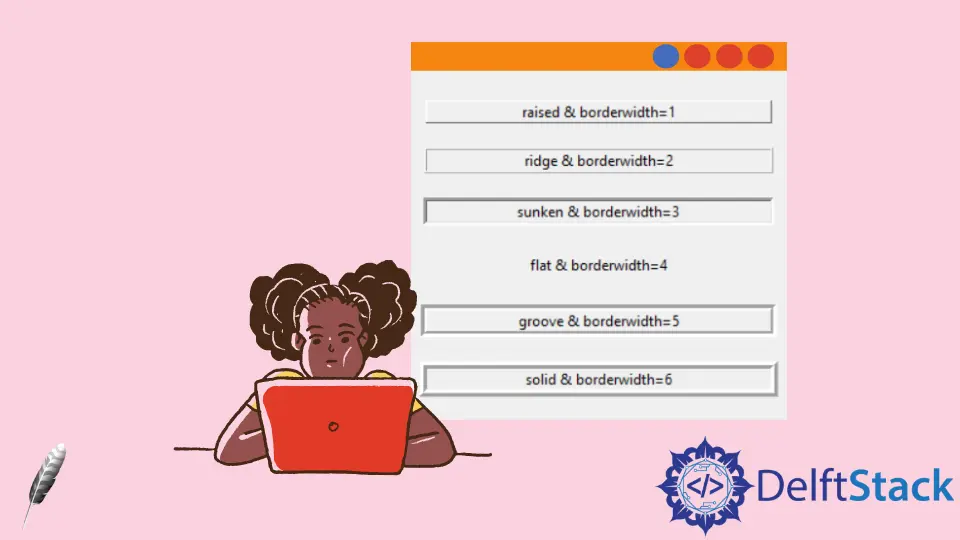
Neste tutorial, vamos introduzir como definir a borda do Tkinter Label.
Tkinter Label não tem a borda por padrão, como mostrado abaixo.
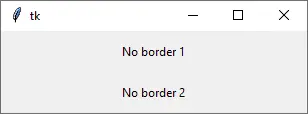
Você precisa atribuir a opção borderwidth para adicionar uma borda em torno do widget Label, e também atribuir a opção relief para ser qualquer opção em vez de flat para tornar a borda visível.
tk.Label(app, borderwidth=3, relief="sunken", text="sunken & borderwidth=3")
Ela define a opção borderwidth como 3 e a opção de decoração da borda como relief para ser sunken.
O exemplo abaixo mostra a ordem da etiqueta com diferentes opções de relief.
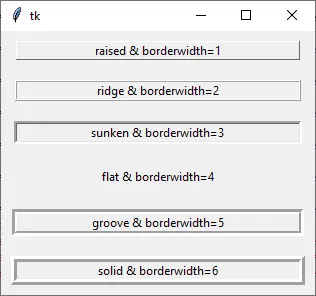
Como você pode ver, a borda é invisível quando o relief é flat (valor padrão de relief), mesmo quando a largura da borda é definida.
Exemplo de código de trabalho completo
import tkinter as tk
app = tk.Tk()
labelExample1 = tk.Label(
app, borderwidth=1, width=40, relief="raised", text="raised & borderwidth=1"
)
labelExample2 = tk.Label(
app, borderwidth=2, width=40, relief="ridge", text="ridge & borderwidth=2"
)
labelExample3 = tk.Label(
app, borderwidth=3, width=40, relief="sunken", text="sunken & borderwidth=3"
)
labelExample4 = tk.Label(
app, borderwidth=4, width=40, relief="flat", text="flat & borderwidth=4"
)
labelExample5 = tk.Label(
app, borderwidth=5, width=40, relief="groove", text="groove & borderwidth=5"
)
labelExample6 = tk.Label(
app, borderwidth=6, width=40, relief="ridge", text="solid & borderwidth=6"
)
labelExample1.grid(column=0, row=0, padx=10, pady=10)
labelExample2.grid(column=0, row=1, padx=10, pady=10)
labelExample3.grid(column=0, row=2, padx=10, pady=10)
labelExample4.grid(column=0, row=3, padx=10, pady=10)
labelExample5.grid(column=0, row=4, padx=10, pady=10)
labelExample6.grid(column=0, row=5, padx=10, pady=10)
app.mainloop()
Founder of DelftStack.com. Jinku has worked in the robotics and automotive industries for over 8 years. He sharpened his coding skills when he needed to do the automatic testing, data collection from remote servers and report creation from the endurance test. He is from an electrical/electronics engineering background but has expanded his interest to embedded electronics, embedded programming and front-/back-end programming.
LinkedIn Facebook